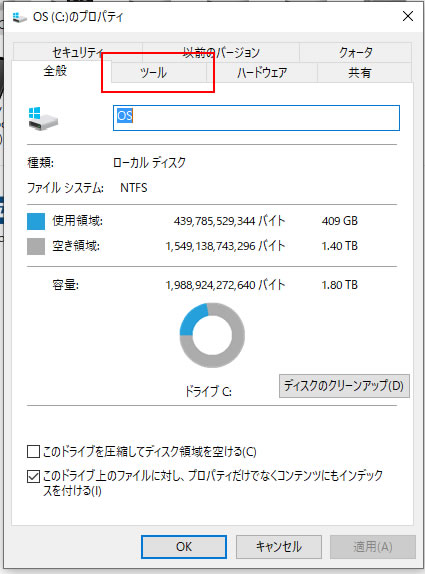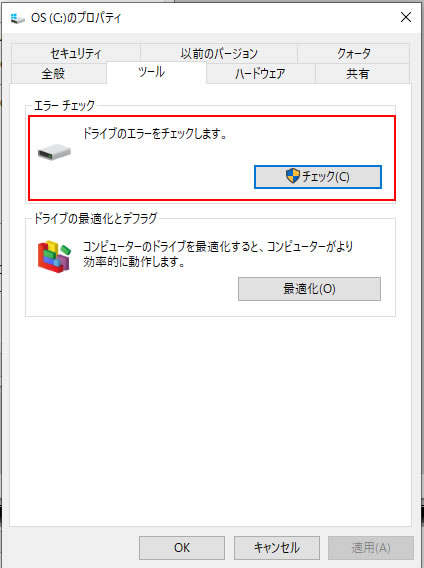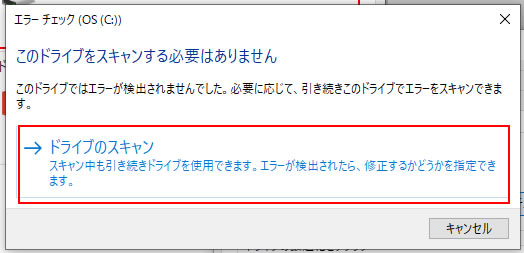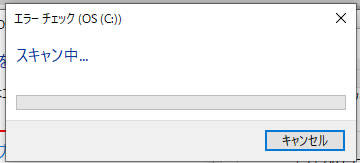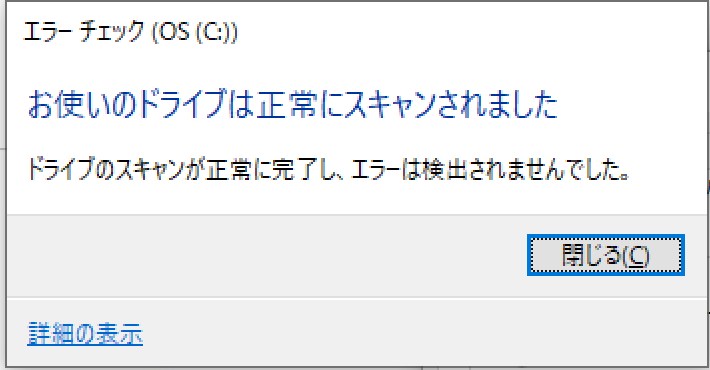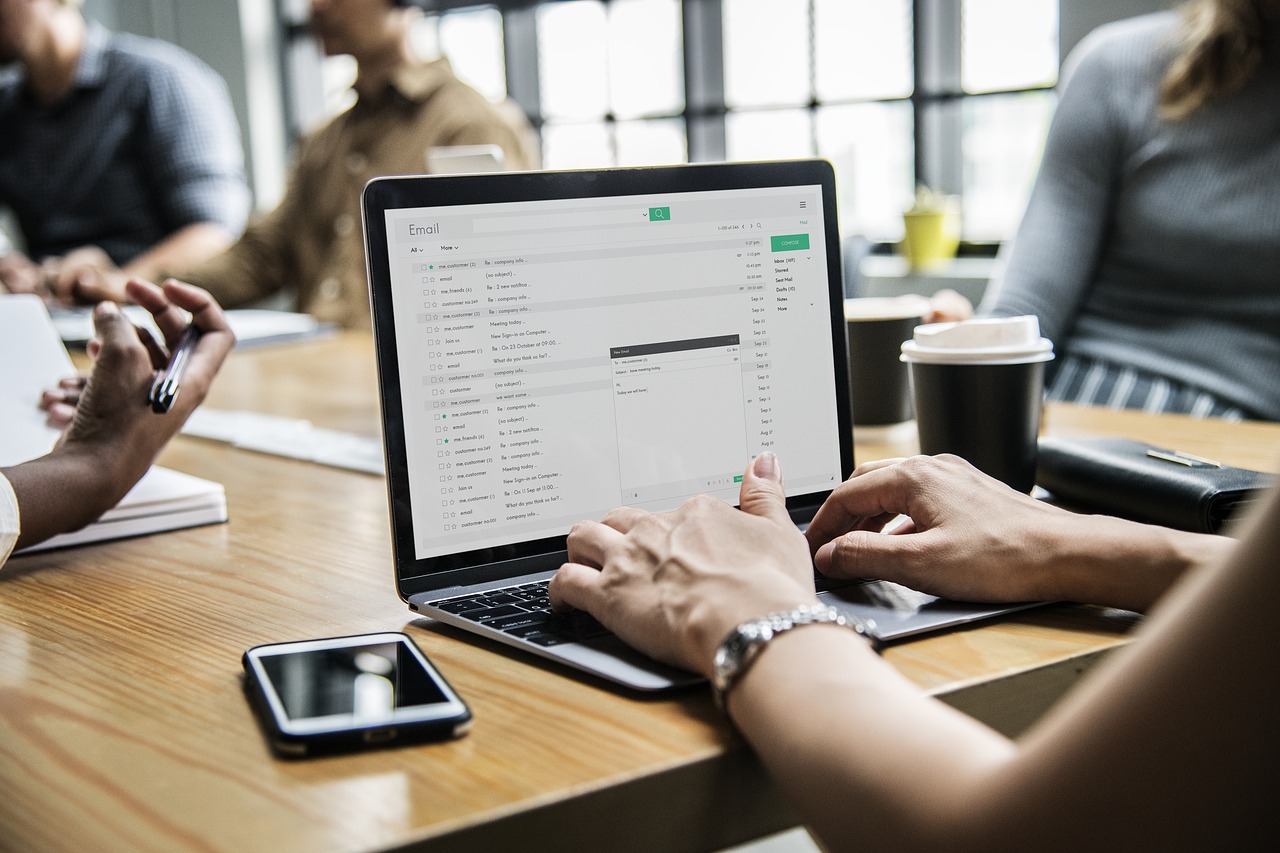こんなことがありました。
前にパソコンが壊れて中のデータが困るという友人に、 これからは必ず作用後にバックアップを取りましょうということを進めてきました。
彼はその通りにいつもバックアップを取っていたようですが、 突如としてバックアップが取れなくなった? どうしたらいいかと 問い合わせがありました。

内容を聞いてみると、 何やらエラーが出て ファイルが壊れているから バックアップができないというような 内容らしい。
その解決は非常に簡単な作業です。
Windows 10を使っていましたので、 方法を説明してあげました。
まずはエクスプローラーで PCを選択し、該当の ハードディスクのアイコンに カーソルをのせ 右クリックでプロパティを選択します。

PCを選択後データの入っているハードディスクのアイコンの上にカーソルを乗せ、右クリック。
ここではCドライブです。これは例です。
一般の方は多分Cドライブがそのままデータが入っていると思います。
下の様なプロパティに画面がでますので、ツールを選択して下さい。
次に下の画面が出ますのでチェックを選択
次にドライブのスキャンを選択
ハードディスクのスキャンが始ります。
終了すると、正常にスキャンされましたと表示されます。
これで再度バックアップをとってみて下さい。
今回はこれで解決しましたと返事が返ってきました。
ハードディスクにエラーについては、たまにあります。
ちょっとおかしいなと思ったらこのドライブをスキャンして修復がおすすめです。
しかし、場合によってはこれでも修復しな場合があります。
私の経験では過去にありました。
中の一つのファイルが壊れてしまい、削除もできない、修復もできない事がありました。
この場合はハードディスクのハード的なトラブルの考えられましたので、その壊れたファイルのみを残し、後を全部他のメモリーにコピーした記憶があります。(そのエラーのハードディスは、その後フォーマットをかけたら使える様でしたが、心配だったの破棄しました)
そのほかにも、このパソコンのスキャンでは直らず、ハードディスクを挿入した時に、エラーがありますと表示が出て、そこでスキャンしたら修復できと言うこともありました。
このスキャンは簡単な方法ですので覚えておくと良いと思います。
慣れている方には当たり前ですが、あまりパソコンをしない方にはハードルが高いようです。